本教程作者詳細(xì)的講解了用3ds max來制作一套時(shí)尚的椅子���,通過這篇教程學(xué)習(xí)����,我們能從中學(xué)到其制作方法,舉一反三的運(yùn)用到別的制作中����。
首先看一下效果圖����。
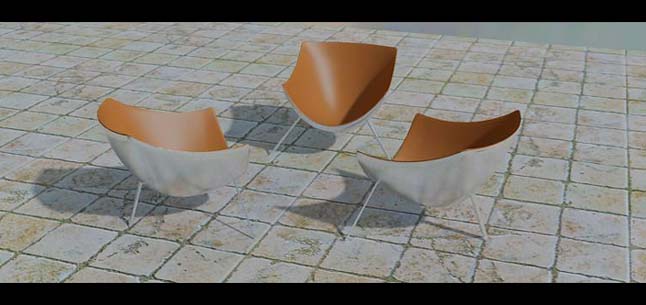
效果圖2。

下面來看一下制作步驟���,首先如圖設(shè)置參數(shù)�����。
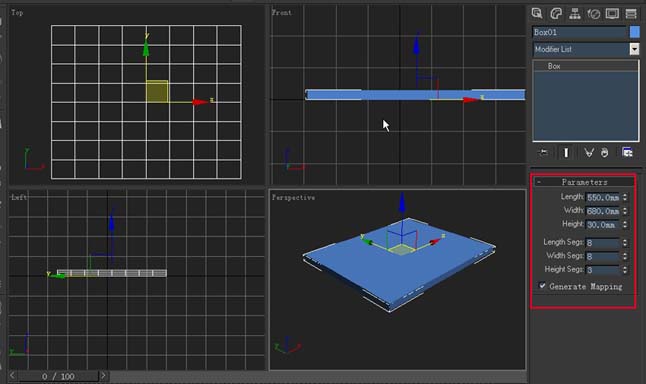
轉(zhuǎn)化為多邊形并選取如下圖所示的線�。

設(shè)置如圖���。
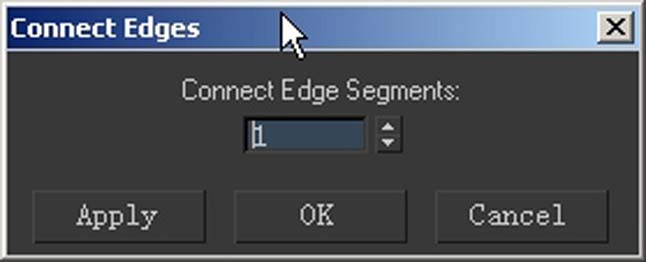
再一次進(jìn)行對兩邊細(xì)分���,目的是為了下面的扭曲變形���。

選擇FFD,具體選擇多少��,那就看你的需要了���,像如下圖所示����,只需選用3*3*3就可以了�,然后對點(diǎn)進(jìn)行移動。
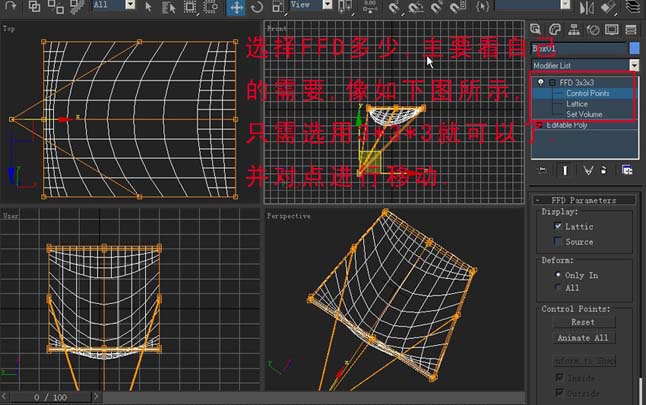
看一下大概的效果����,用FFD也方便修改。
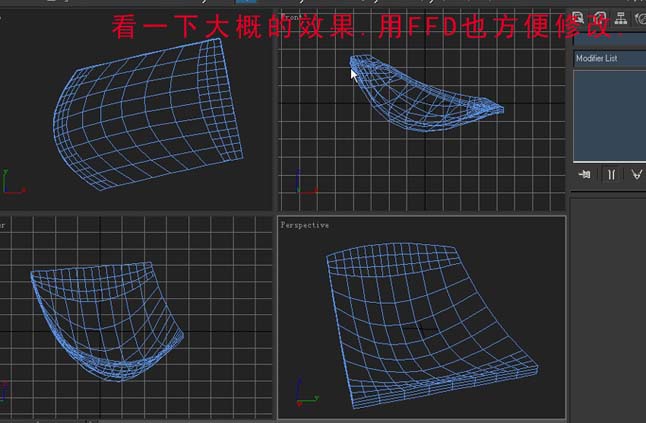
如圖��,先選擇下口的二點(diǎn)����,這是為了方便以后的光滑命令。

操作重復(fù)一次����,但參數(shù)的設(shè)置不同���。
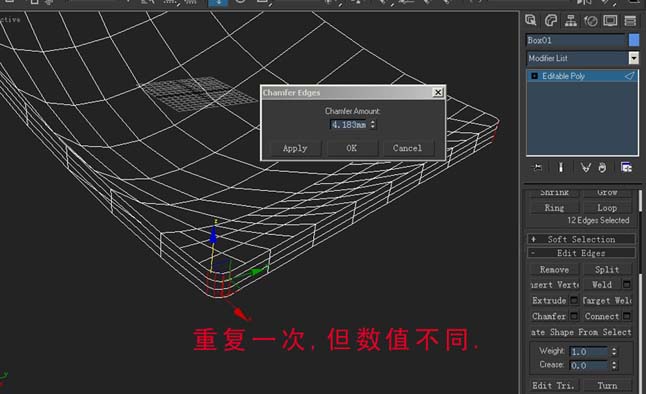
再選擇上口的二點(diǎn),因?yàn)樗鼈兊膱A度不一樣�����,所以分開進(jìn)行操作�。
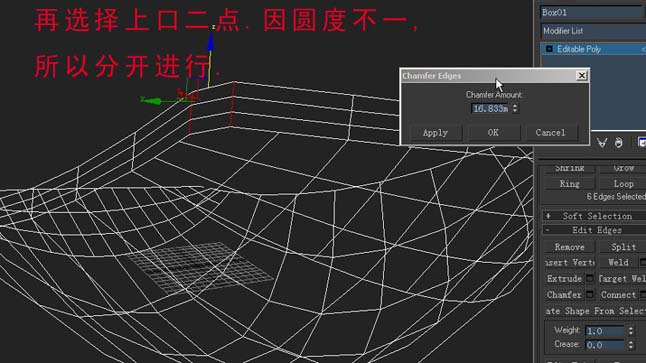
同樣,重復(fù)操作一次�����。
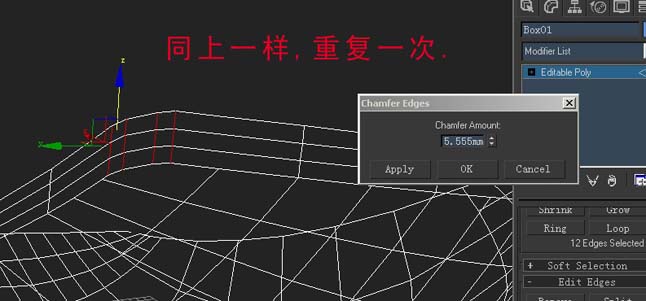
再增加一次����,使其光滑��。
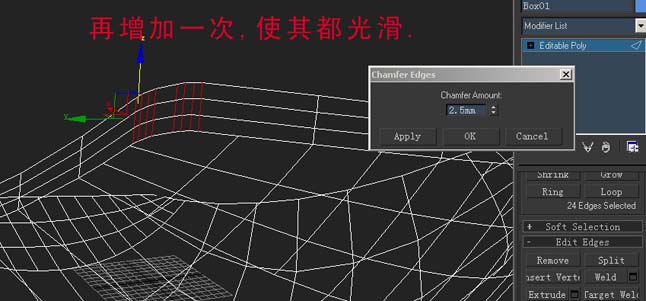
選擇邊緣的點(diǎn)��,進(jìn)行倒角操作����。
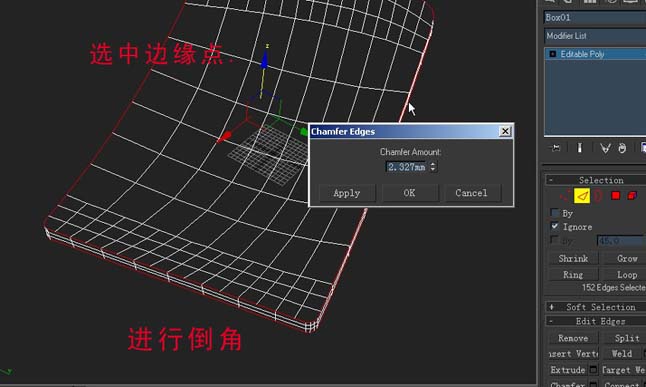
再次進(jìn)行如圖圈選的操作,并進(jìn)行微調(diào)��,這個(gè)看自己的需要了。

在頂視圖中選取表面�,可以點(diǎn)上ignore����,也可以直接選取正面。

簡單給其上一個(gè)材質(zhì)�,背面按編輯里面的反選就可以設(shè)置材質(zhì)了,最后再給其上一個(gè)光滑命令����。

選取下口小面再進(jìn)行插入命令。
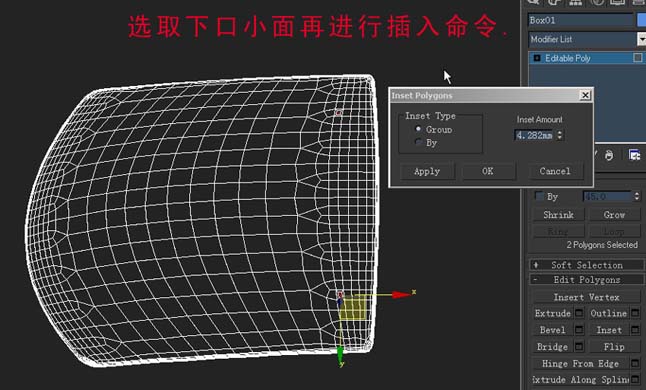
進(jìn)行擠出命令���。
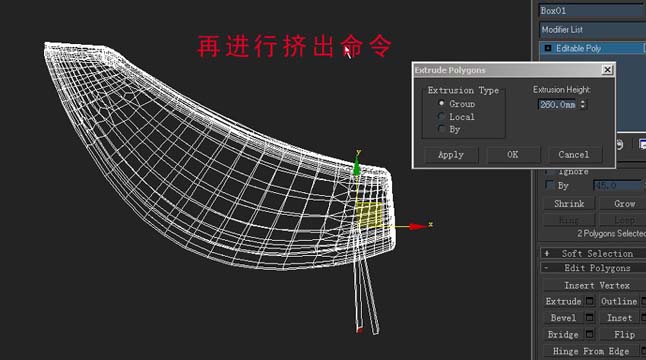
再進(jìn)行增加一次extrude polygons操作�。
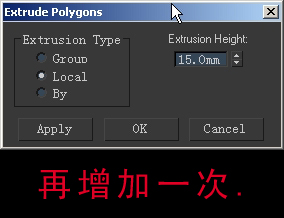
看一下大概效果�,后腿方法同上��。并選中三只支架的豎線����,進(jìn)行二次倒角。

選擇中心軸����,并將其移動到下口�����,也就是和地面相平。

選擇薄片命令���,進(jìn)行下口壓邊�。

再次使用FFD命令�,將其修改成自己需要的的形狀���。
